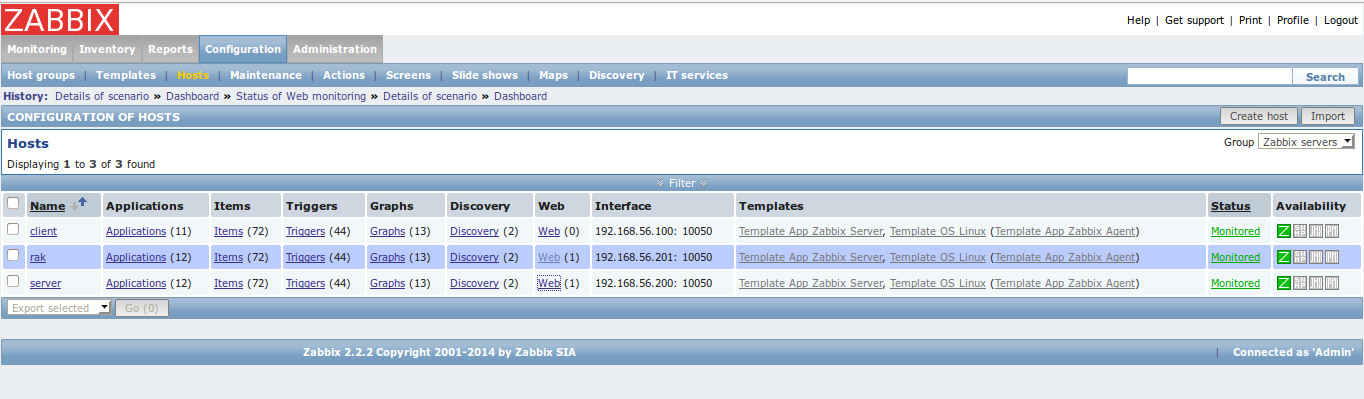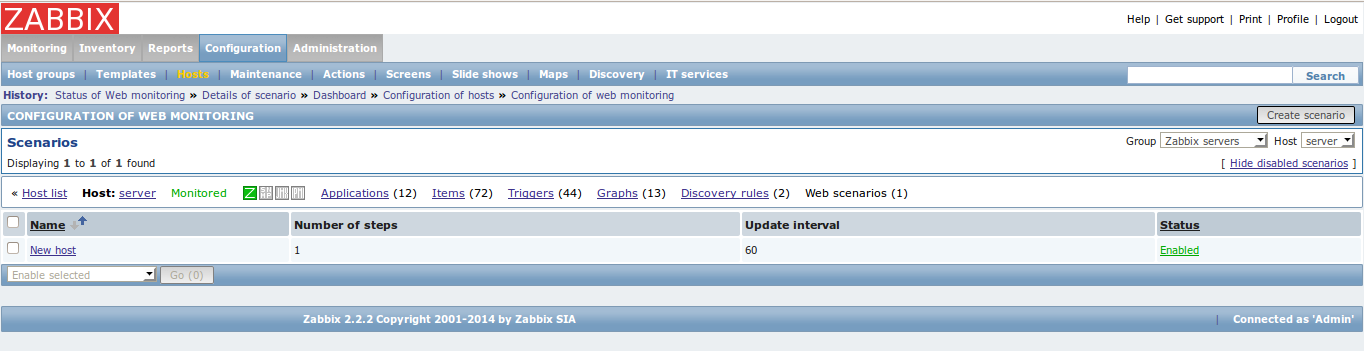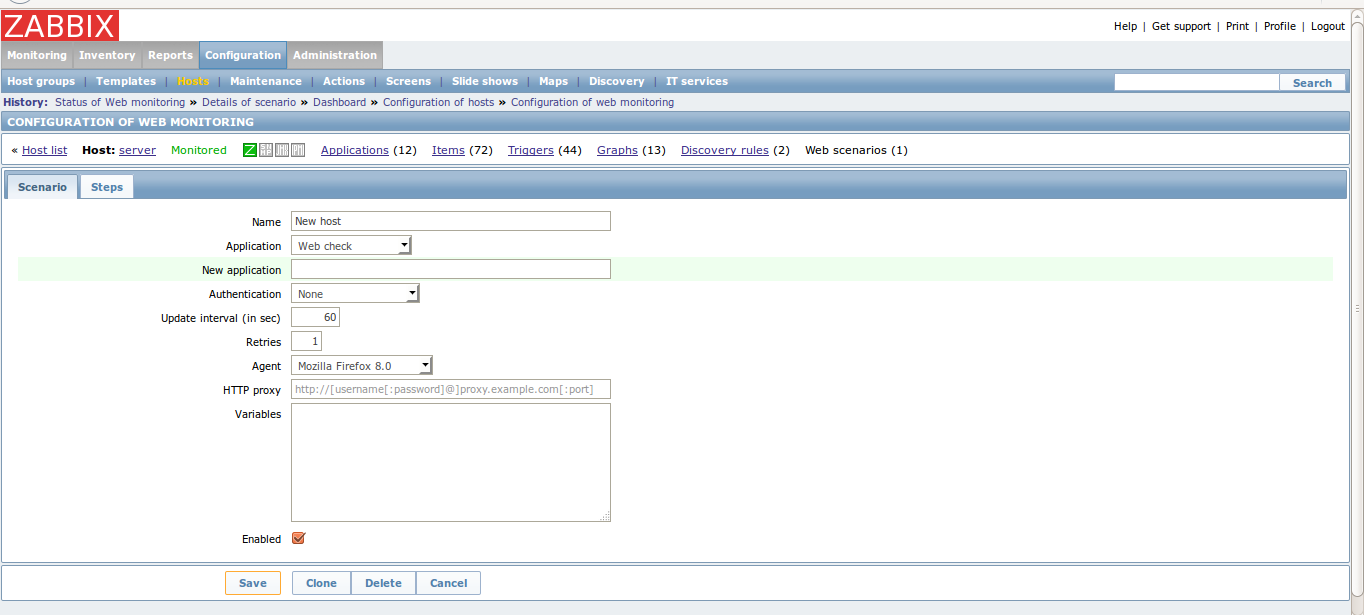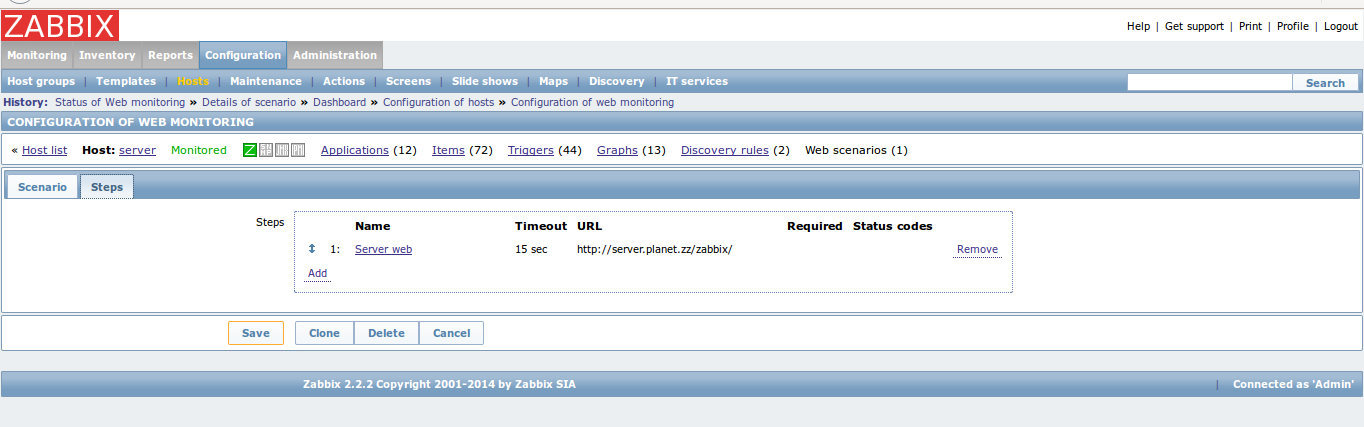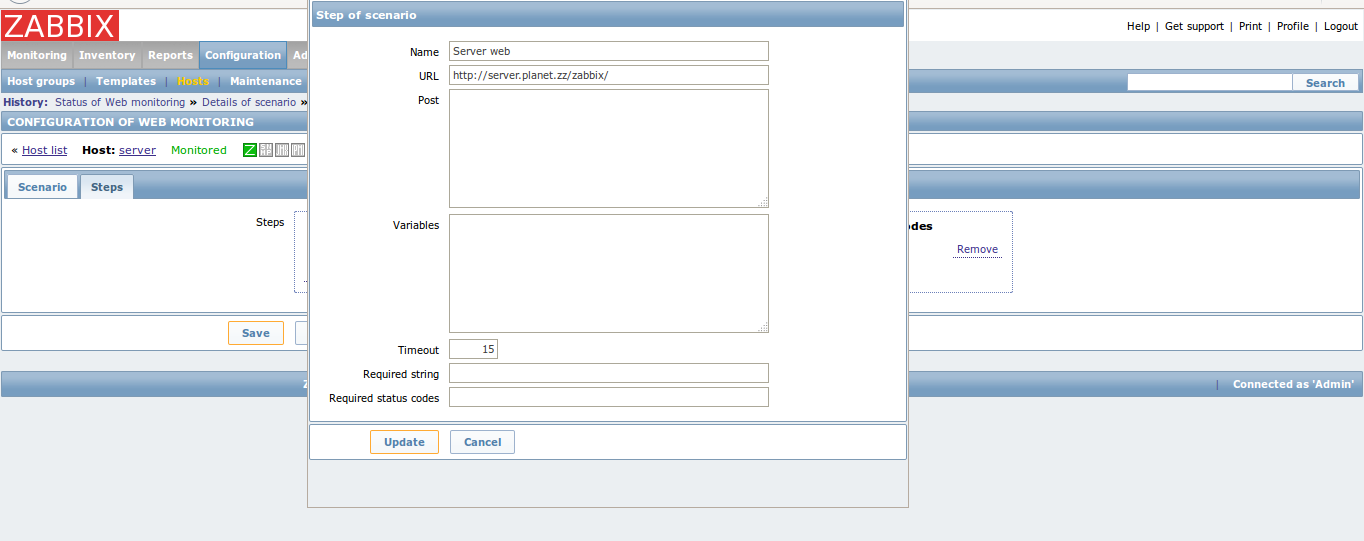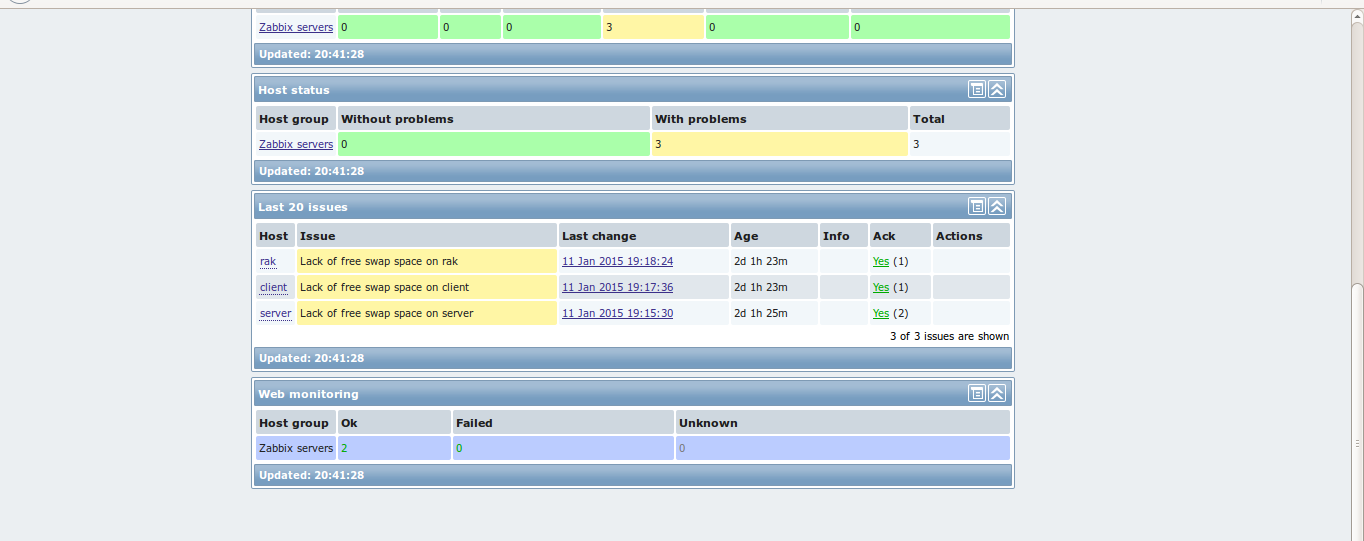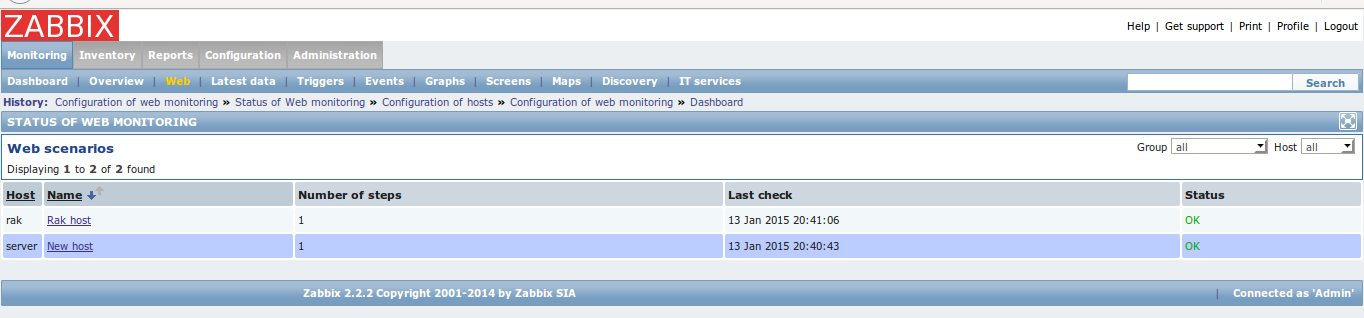Zabbix veebiserveri monitoorimine: Difference between revisions
(Created page with "== Autor == Raido Martinson A31 == Zabbixi veebiserveri monitoorimine == Kõigepealt on vaja serverisse installida Apache2. <pre> sudo apt-get update </pre> <pre> sudo apt-g…") |
No edit summary |
||
| Line 10: | Line 10: | ||
<pre> sudo apt-get install apache2 </pre> | <pre> sudo apt-get install apache2 </pre> | ||
Järgmiseks tuleb logida Zabbix keskkonda ning liikuda '''Configuration - Hosts''' | |||
[[File:image_01.png]] | |||
Antud vaates on kuvatud serverid/kliendid, mida monitooritakse. Web väli näitab, kas monitooritakse antud serveri/kliendi kindlati veebi. | |||
Järgmiseks valida serveri/kliendi, mille veebi monitoorima hakkame. | |||
Uue hosti tegemiseks vajutada '''Create scenario''' | |||
[[File:image_02.png]] | |||
Avab väli: | |||
[[File:image_03.png]] | |||
Name: Scenario nimi; | |||
Application: Web check | |||
*ülejäänud väljad võib jätta samaks/tühjaks. | |||
Järgmisena valida ülevalt '''Steps''' ning '''add''' | |||
[[File:image_04.png]] | |||
Avaneb väli: | |||
[[File:image_06.png]] | |||
Name: nimi | |||
URL: Veebiaadress. Kui tahame lisada veebiserveri, siis aadress või IP aadress. | |||
*ülejäänud väljad võib jätta samaks/tühjaks. | |||
Nüüd on kõik vajalikud seadistused tehtud ning võib minna avalehele '''Monitoring - Dashboard'''. | |||
Kerida alla, kus asub '''Web monitoring'''. | |||
Kui '''OK''' all on hostide number ning '''Failed''' on 0, siis on kõik õigesti konfigureeritud. | |||
[[File:image_07.png]] | |||
Täpsemalt informatsiooni '''Monitoring - Web''' | |||
[[File:image_08.png]] | |||
Latest revision as of 00:09, 14 January 2015
Autor
Raido Martinson A31
Zabbixi veebiserveri monitoorimine
Kõigepealt on vaja serverisse installida Apache2.
sudo apt-get update
sudo apt-get install apache2
Järgmiseks tuleb logida Zabbix keskkonda ning liikuda Configuration - Hosts
Antud vaates on kuvatud serverid/kliendid, mida monitooritakse. Web väli näitab, kas monitooritakse antud serveri/kliendi kindlati veebi. Järgmiseks valida serveri/kliendi, mille veebi monitoorima hakkame. Uue hosti tegemiseks vajutada Create scenario
Avab väli:
Name: Scenario nimi; Application: Web check
- ülejäänud väljad võib jätta samaks/tühjaks.
Järgmisena valida ülevalt Steps ning add
Avaneb väli:
Name: nimi URL: Veebiaadress. Kui tahame lisada veebiserveri, siis aadress või IP aadress.
- ülejäänud väljad võib jätta samaks/tühjaks.
Nüüd on kõik vajalikud seadistused tehtud ning võib minna avalehele Monitoring - Dashboard. Kerida alla, kus asub Web monitoring. Kui OK all on hostide number ning Failed on 0, siis on kõik õigesti konfigureeritud.
Täpsemalt informatsiooni Monitoring - Web